Word的功能便利程度随着版本升级越发好用,但是也有一些“小问题”,比如有些文档并不希望他人看到,无论是在开放空间或者是办公室,都容易被人有意无意瞥见。如何保护自己的文档不会被别人一窥究竟?尤其是启动Word时的最近使用文档记录,那真是赤裸裸的信息泄露,包括你打开过的任意一个Word文档,都可以在这个快速打开栏里找到。比如小编吧,平时工作Word文档一大堆,在这里可以看到近乎全部打开过的文档,这可真是太尴尬了!

这个问题很好解决,点击新建一个文档,然后单击“文件”选项卡,左侧弹出菜单单击“选项”。
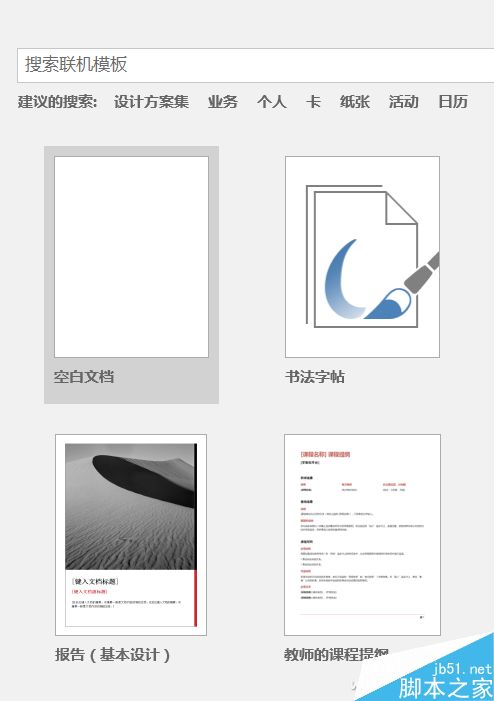
如何在微软Word文档程序中取消“只读”状态
你是否遇到过想编辑一个Word文档,却被告知你没有权限修改任何内容?这意味着文件已被设定为“只读”状态,也就是说你只能读取文件,却无权做出任何修改。发生此类状况的原因有很多,我们首先会分析具体的情况,然后再根据不同的状况来为您提供取消限制的方法。 步骤 方法 1关闭“受保护的视图” 在Word程序中打开被保护的
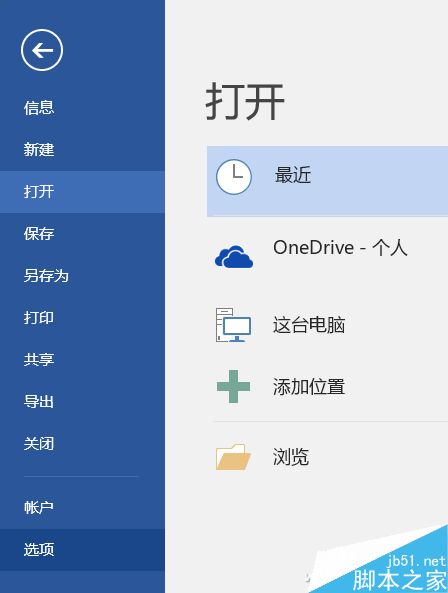
切换到“高级”项,下拉右侧页面,找到“显示”项中的“显示此数目的‘最近使用的文档’”,将数值改为“0”。
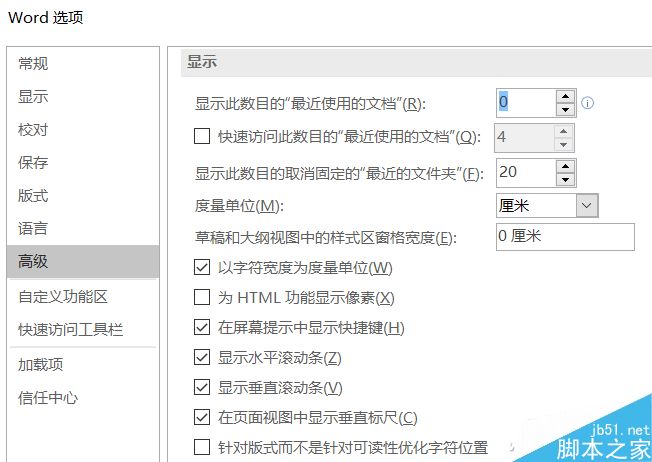
关闭文档,再重新打开Word,左侧的最近使用的文档已经空空如也,即便你打开其他Word文档关闭再开,也不会留下痕迹了。
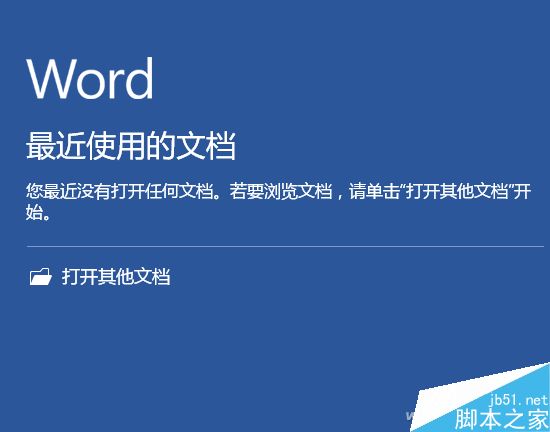
如何在微软word里建立时间表
想要在一个文字处理器上建立一个整洁,清晰的时间表?微软的Word通过应用程序使你很容易建立一个时间表。请按照以下步骤开始。 步骤 打开Microsoft Word。从顶部的菜单中,单击“插入”。从那里,选择“ SmartArt” 。 从左栏挑选“过程”,然后选择你喜欢的结构,并单击“确定” 。 在出现的



